如何制作教学课件
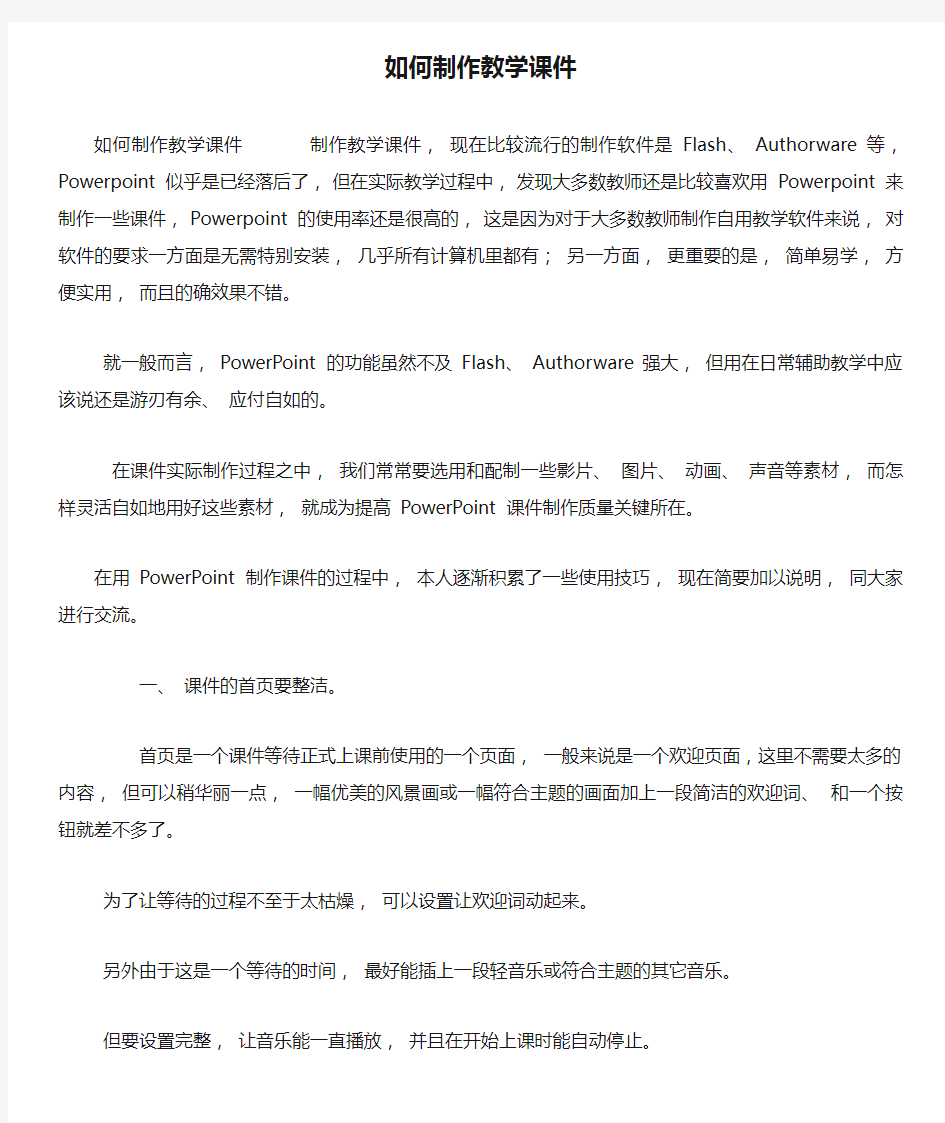

如何制作教学课件
如何制作教学课件制作教学课件,现在比较流行的制作软件是 Flash、 Authorware 等,Powerpoint 似乎是已经落后了,但在实际教学过程中,发现大多数教师还是比较喜欢用 Powerpoint 来制作一些课件, Powerpoint 的使用率还是很高的,这是因为对于大多数教师制作自用教学软件来说,对软件的要求一方面是无需特别安装,几乎所有计算机里都有;另一方面,更重要的是,简单易学,方便实用,而且的确效果不错。
就一般而言, PowerPoint 的功能虽然不及 Flash、 Authorware 强大,但用在日常辅助教学中应该说还是游刃有余、应付自如的。
在课件实际制作过程之中,我们常常要选用和配制一些影片、图片、动画、声音等素材,而怎样灵活自如地用好这些素材,就成为提高 PowerPoint 课件制作质量关键所在。
在用 PowerPoint 制作课件的过程中,本人逐渐积累了一些使用技巧,现在简要加以说明,同大家进行交流。
一、课件的首页要整洁。
首页是一个课件等待正式上课前使用的一个页面,一般来说是一个欢迎页面,这里不需要太多的内容,但可以稍华丽一点,一幅优美的风景画或一幅符合主题的画面加上一段简洁的欢迎词、和一个按钮就差不多了。
为了让等待的过程不至于太枯燥,可以设置让欢迎词动起来。
另外由于这是一个等待的时间,最好能插上一段轻音乐或符合
主题的其它音乐。
但要设置完整,让音乐能一直播放,并且在开始上课时能自动停止。
二、课件的目录要简洁。
课件的目录就像是一个导向牌,指向观众想去的地方,所以完整的目录至少应该具备:
标题、导航条和退出按钮。
这个页面最重要的一点就是要有丰富的内容,但尽量做到简洁、统一,最好具有一定的风格。
如图 1、 2:
整体色调比较平和,内容也很丰富,有导航条、校景图及名人名言等等,又比较简洁,让人看上去一目了然。
有些老师的课件虽具备目录,但从内容上看相对过于简单,有的甚至连课件的主题也没有。
以图 3为例,虽然目录结构比较有特点,但各导航条形状、字体不一,色调混乱,让人眼花缭乱。
从简洁、统一角度来看,有的色彩缤纷,形状各异。
如图 4:
目录里各导航条采用的是各种形式的艺术字,规格、样式也各不统一,布局也有点凌乱。
在目录里应该还有一个退出按钮,使整个课件随时可以通过目录退出到结束界面,而不是一路播放到最后一张退出。
三、对文字的处理应合理。
一般在课件中少不了文字这块内容,有时只有少数的几个作为注解,有时需要很多文字,在处理文字时要注意以下几点: 1、文字较少时可采用相对较大的字号,但不要让文字充斥整个屏幕,要留有一定的空间;比较少时可在空余的地方插入一些不太容易引人注意的图片或 gif小动画。
可采用进入或移动的手法。
如图 5:
文字布满整个了屏幕,没有给边缘留下足够的空间,给人以一种压迫感。
2、文字较多时可考虑采用移动手法,但应注意①标题一般情况下不要随之移动。
②如果文本比较长,不能缩到满屏显示时一定要把个文本移出屏幕。
③在有图案作为背景时可考虑在屏幕的顶端和底端覆盖一个与两端一样的图案,放在文字上上一层,让文本的滚动有种出字幕的效果。
④设置文本移动时,要么设置为重复移动,要么在文本移动结束后设置为自动切换到另一张幻灯片或目录,切忌留下一个只有按钮的空屏。
四、对图片的处理要注意效果。
在处理图片这块内容时,可以运用大量的手法和手段。
图片比较多时可采用进入、退出或移动等效果;比较少时可采用插入幻灯片、触发器等效果。
但总的来说要符合课件的主题,如果是作为图片欣赏的话,建议采用移动、进入、退出等等动态效果比较好的手法,但是作为作品介绍的话,建议还是采用插入幻灯片或触发器的手法。
但是无论运用哪种手法都要注意以下一些问题:
1、结构、布局要合理。
一个页面里有较多的图片同时出现时,图片和图片之间不要有重叠,并且尽量对齐,或按照一定的规则排列,松紧要得当。
2、图文混排时要注意重点突出,不要让陪衬的其它配件喧宾夺主,文字尽量不覆盖在图案上。
如图 6:
中间文字挡住了作为背景的科学家图案,影响了整体效果,从布局上看也不美观;如图 7:
文字下面几行作了缩进,大大增加了文字的清晰度,如果文字还是按照原来顺序排列的话,必定会造成不清晰,影响了文字的效果。
3、自定义动画设置要完整。
有些老师在课件中采用移动手法来展示图片,有点像电影,这个创意不错,很富特色,但需要注意图片的位置要摆放合理;移动要完整,不能移动完以后还有半个尾巴留在屏幕里;在设置自定义动画时一定要注意速度设置不能太快;动作设置要完整,最好能
在切换到该页面时能自动进行播放播放,有些图片通过强调放大以后还要能够缩回去,不能动作只做一半,否则将导致其它动作不能进行,严重的还会造成死链。
五、关于音乐、视频、动画的插入要注意技巧。
为课件插入影片通常在课件中插入影片有三种方法:
①直接播放视频这种播放方法是将事先准备好的视频文件作为电影文件直接插入到幻灯片中,该方法是最简单、最直观的一种方法,使用这种方法将视频文件插入到幻灯片中后, PowerPoint 只提供简单的[暂停]和[继续播放]控制,而没有其他更多的操作按钮供选择。
以下是具体的操作步骤:
1. 运行 PowerPoint 程序,打开需要插入视频文件的幻灯片。
2. 将鼠标移动到菜单栏中,单击其中的插入选项,从打开的下拉菜单中执行插入影片文件命令。
3.在随后弹出的文件选择对话框中,将事先准备好的视频文件选中,并单击[添加]按钮,这样就能将视频文件插入到幻灯片中了。
4. 用鼠标选中视频文件,并将它移动到合适的位置,然后根据屏幕的提示直接点选[播放]按钮来播放视频,或者选中自动播放方式。
5. 在播放过程中,可以将鼠标移动到视频窗口中,单击
一下,视频就能暂停播放。
如果想继续播放,再用鼠标单击一下即可。
②插入控件播放视频这种方法就是将视频文件作为控件插入到幻灯片中的,然后通过修改控件属性,达到播放视频的目的。
使用这种方法,有多种可供选择的操作按钮,播放进程可以完全自己控制,更加方便、灵活。
该方法适合PowerPoint 课件中图片、文字、视频在同一页面的情况。
1. 运行 PowerPoint 程序,打开需要插入视频文件的幻灯片。
2.将鼠标移动到菜单栏,单击其中的视图选项,从打开的下拉菜单中选中控件工具箱,再从下级菜单中选中[其他控件]按钮。
3. 在随后打开的控件选项界面中,选择Windows Media Player选项,再将鼠标移动到 PowerPoint 的编辑区域中,画出一个合适大小的矩形区域,随后该区域就会自动变为 Windows Media Player 的播放界面(如图 1)。
4. 用鼠标选中该播放界面,然后单击鼠标右键,从弹出的快捷菜单中选择属性命令,打开该媒体播放界面的属性窗口。
5. 在属性窗口中,在File Name设置项处正确输入需要插入到幻灯片中视频文件的详细路径及文件名。
这样在打开幻灯片时,就能通过[播放]控制按钮来播放指定的视频了。
6. 为了让插入的视频文件更好地与幻灯片组织在一起,还可以修改属性设置界面中控制栏、播放滑块条以及视频属性栏的位置。
7. 在播放过程中,可以通过媒体播放器中的[播放]、 [停止]、 [暂停]和[调节音量]等按钮对视频进行控制。
③插入对象播放视频这种方法是将视频文件作为对象插入到幻灯片中的,与以上两种方法不同的是,它可以随心所欲地选择实际需要播放的视频片段,然后再播放。
实现步骤为:
1. 打开需要插入视频文件的幻灯片,单击插入/对象命令,打开插入对象对话框。
2. 选中新建选项后,再在对应的对象类型设置栏处选中视频剪辑选项,单击[确定]按钮(如图 2)。
3. PowerPoint 自动切换到视频属性设置状态,执行插入剪辑/Windows 视频命令,将事先准备好的视频文件插入到幻灯片中。
4. 执行编辑/选项命令,打开选项设置框,在其中设置视频是否需要循环播放,或者是播放结束后是否要倒退等,单击[确定]返回到视频属性设置界面。
5. 点选工具栏中的视频[入点]按钮和[出点]按钮,重新设置视频文件的播放起始点和结束点,从而达到随心所欲地选择需要播放视频片段的目的。
6. 用鼠标左键单击设置界面的空白区域,就可以退出视频设置的界面,从而返回到幻灯片的编辑状态。
还可以使用预览命令,检查视频的编辑效果。
直接为课件配音。
有时老师需要就课件内容进行配音讲解,当然可到电教室录制成配音文件,但如果经常要配,又觉得麻烦,这时你可以利用PowerPoint 自己直接配音。
⑴计算机主机后面有许多插口,其中声卡有一个插口是line in,将麦克风插头插进去。
⑵点击 PowerPoint 菜单栏上的插入--下拉菜单中的影片与声音--录制声音,出现新的对话框,准备好后点击红点录音键,开始录音,录完后点击黑点停止键,预放确认无误,再取一个文件名(例如 abc)后确定完成。
⑶在 PowerPoint 中找到需要配音的幻灯片和具体的画面动作,点击幻灯片放映--自定义动画,打开新的对话框,在效果栏中打开第一个下拉菜单,选定动画方式,然后打开第二个下拉菜单,选取刚才录制保存的文件名(abc),最后确定完成整个设置。
以后每当 PowerPoint 播放到该动画的时候,就会同时播放出你的配音了。
六、按钮的设置要统一。
在课件中按钮相当于日常生活中的交通工具,它可以采用文字、图片或图标来设置。
一般来说在主目录里除退出按钮以外都采用文字来作为按钮(即导航条),而在具体的内容里,一般采用图标作按钮。
在设置时要注意:
①按钮的大小、位置要适当。
尽量放在底部角落里,不要覆盖在要表达的主要内容上。
②按钮尽量不要吸引观众的注意力,但在需要时能让操作人很容易的找到,而且效果相同的按钮尽量使用统一图标,否则容易让人找不着北。
七、整体色调、风格要协调。
一个优秀的课件其整体的色调、风格应该是相统一的,主要体现在对背景色的处理上,切忌花哨、凌乱。
没有特别的需要一般不要更改背景设置的色调或风格。
在 PPT 里有许多自带的模板设计,相信在那里可以找到你所需要的风格。
另外还可以通过设置背景填充效果双色渐变里的各种渐变来设置你的课件背景风格,设置时要尽量不要改变基本色彩,但可以采用不同的渐变,来达到和谐但不单调的目的。
八、设置超链接、动作要完整。
一个完整的课件中存在着大量的超链接和动作,在设置完这些链接和动画以后一定要通过播放来检查一下链接和动作的正确性,以防出现死链或不应有的动作,这是保证一个课件质量最重要的一个环节。
在设置完链接或动作以后进行测试,往往能发现一些表面上看不出来的问题,否则一旦当课件在正式场合使用,就会暴露出各种问题,那时再修改的话就来不及了。
制作一个好的课件不光要有好的构思,还要有一种不厌其烦的耐心,毕竟这不是把一些素材简单的叠加。
有许多的问题虽然很小,但它足以导致整个课件的失败。
文字超级链接的设置利用文字的超级链接设置,设置超级链接时,建议不要设置字体的动作,而要设置字所在的边框的动作。
这样既可以避免使字带有下画线,又可以使字色不受母板影响。
具体操作为选中字框,单击右键,选取动作设置项,链接到所要跳转的页面。
解决课件中的菜单问题为了让课件的界面不是那么单调,我们有时在PowerPoint 中设置超链接来打造菜单,可是很多老师制作的菜单都会遇到以下的问题:
老师们制作的菜单在幻灯片播放过程中,如果点击相应链接可以实现菜单功能。
但如果无意中点击链接以外的区域时, PowerPoint 会自动播放下一张幻灯片,使得精心设计的菜单形同虚设。
也就是说,此时菜单根本就没有发挥应有的作用。
这是为什么呢,其实原因很简单, PowerPoint 在默认情况下,幻灯片的切换方式是单击鼠标时换页。
解决办法:
找到了症结,问题的解决就轻而易举了。
在编辑状态下,点击菜单所在的幻灯片,然后单击幻灯片放映幻灯片切换,打开幻灯片切换窗口,去掉单击鼠标时前面的号即可。
下面的时间选项使用默认设置即不设置时间。
这样,这张幻灯片只有在点击菜单栏相应的链接时才会切换。
要注意的是, [返回]按钮所在的幻灯片也应采用相同的设置,以避免点击[返回]按钮以外的区域时不能返回到主菜单。
利用热字超文本链接功能实现跳转,提高交互性功能大多数老师开始制作的PowerPoint 软件,几乎都没有热键,因而也就没有交互性,幻灯片只能按原来的固定次序逐张放映,这使老师上课时就显得很被动。
其实热字方式是通常进行人机对话的另一种常用的形式,精巧的设置可使你的软件具有专业水准。
在PowerPoint 中利用热字超文本链接功能实现跳转,其交互性功能也是相当不错的,设计起来也不困难。
⑴热键可以是 PowerPoint 里本身为你准备的动作按钮(菜单栏上的幻灯片放映--动作按钮)中的各种按钮,如电影、声音、信息、开始、结束、帮助等,也可以自己设计任意形状、任意色彩图案、任意字符,只要自认为满意就行,例如:
主菜单、返回、背景介绍、作家作品、迁移阅读等。
⑵选定该热键(单击该键,使其周围出现带点的处理框,此框意味着可以对该框内容进行编辑处理),从幻灯片放映中选择动
作设置,打开对话框,这时你可选择单击鼠标或鼠标移动两种方式来控制热键动作,一般为了上课便于控制,多选用前者。
⑶在同一对话框中点击超级链接到,再打开它下面的下拉菜单。
可以选择任意一张幻灯片、一段影片或声音,作为该热键的链接对象,这个对象可以是本 PowerPoint 文件里的幻灯片,也可以是其他文件(如 word、 Excel)或光碟里面的字符、动画、影片。
⑷点击播放声音。
同样,在下拉菜单中 PowerPoint 也准备了多种声音配合动作,若均不满意,可在菜单最后点击其他声音,这时你可从光碟等各种文件中截取你需要的声音。
如果还不满意,还可自己配音(具体操作,可参照下面你也可以直接为课件配音)。
⑸点击单击时突出显示以增强画面的效果。
⑹最后单击确定,关闭对话框,你就完成了一个交互式动作的热键设置。
重复⑴-⑹,设置多处交互式热键,你就可以在文件前后、文件内外任意前进后退、跳跃、重复演播、挥洒自如了。
怎样制作教学课件
PPT课件制作的一些基本原则及基本操作方法 现在制作课件,比较流行的制作软件是Flash、Authorware等,Powerpoint似乎是已经落后了,但在实际教学过程中,发现大多数教师还是比较喜欢用PowerPoint作为常用的演示设计工具。这是因为PowerPoint的功能虽然不及Flash、Authorware强大,但是它多媒体的功能也是比较强大的,内置丰富的动画、过渡效果和多种声音效果,并有强大的超级链接功能,可以直接调用外部图片、动画、声音、影片等众多文件,完全能够满足辅助日常教学要求。再者,PowerPoint无需特别安装,几乎所有计算机里都有。 PPT的基本理论基础是经验之塔 美国视听教育家戴尔1946年写了一本书《视听教学法》,其中提出了“经验之塔”的理论,对经验是怎样得来的,认为经验有的是直接方式、有的是间接方式的来的。各种经验,大致可根据他的抽象程度,分为三大类(抽象、观察和做的经验)、十个层次。如图:经验之塔 (1)做的层次,包括: 直接的有目的的经验(指直接地与真实事物本身接触取得的经验,是通过对真实事物的看、听、尝、摸和嗅,即通过直接感知获得的具体经验) 设计的经验(指通过模型、标本等学习间接材料获得的经验。模型、标本等是通过人工设计、仿造的事物,都与真实事物的大小和复杂程度有所不同,但在教学上应用比真实事物易于领会) 演戏的经验(指把一些事情编成戏剧,让学生在戏中扮演一个角色,使他们在尽可能接近真实的情景中去获得经验。参加演戏与看戏不同,演戏可以使人们参与重复的经验,而看戏是获得观察的经验) (2)观察的经验,包括: 观摩示范(看别人怎么做,通过这种方式可以知道一件事是怎么做的。以后,他可以自己动手去做) 野外旅行(可以看到真实事物的各种景象) 参观展览(展览是供人们看的,使人们通过观察获得经验) 电视和电影(银屏上的事物是真实事物的替代,通过看电视或看电影,可以获得一种替代的经验) 静态画面、广播和录音(它们可以分别提供听觉的与视觉的经验,与电影、电视提供的视听经验相比,抽象层次更高一些) (3)抽象的经验 视觉符号(主要指图表、地图等。它们已看不到事物的实在形态,是一种抽象的代表,如地图上的曲线代表河流,线条代表铁路等) 言语符号(包括口头语言与书面语言的符号。言语符号是一种抽象化了的代表事物或观念的符号) 解释:在“经验之塔”中,我们看到,学习者开始是在实际经验中作为一名参与者,然后是作为一名真实事件的观察者,接着是作为一名间接事物的观察者(提供一些媒体来呈现这些事件),观察到的是真实事物的替代者,最后,学习者观察到的是一个事件的抽象符号。戴尔认为,学生积累了一些具体经验,并能够理解真实事物的抽象表现形式,在这个基础上,才能有效地参加更加抽象的教学活动。 “经验之塔”理论的基本观点 1.宝塔最底层的经验最具体,越往上升则越抽象。但不是说获去任何经验都必须经过从底层到顶层的阶梯,也不是说下一层的经验比上一层的经验更有用。化分阶层是为了说明各个经验的具体或抽象的程度。
怎么制作PPT教学课件
最新资料推荐 怎么制作PPT 教学课件 怎么制作PPT 教学课件制作教学课件,现在比较流行的制作软件是Flash 、Authorware 等,Powerpoint 似乎是已经落后了,但在实际教学过程中,发现大多数教师还是比较喜欢用Powerpoint 来制作一些课件,Powerpoint 的使用率还是很高的,这是因为对于大多数教师制作自用教学软件来说,对软件的要求一方面是无需特别安装,几乎所有计算机里都有;另一方面,更重要的是,简单易学,方便实用,而且的确效果不错。 就一般而言,PowerPoint 的功能虽然不及Flash 、Authorware 强 大,但用在日常辅助教学中应该说还是游刃有余、应付自如的。 在课件实际制作过程之中,我们常常要选用和配制一些影片、图 片、动画、声音等素材,而怎样灵活自如地用好这些素材,就成为提高PowerPoint 课件制作质量关键所在。 在用PowerPoint 制作课件的过程中,本人逐渐积累了一些使用技巧,现在简要加以说明,同大家进行交流。 一、课件的首页要整洁。首页是一个课件等待正式上课前使用的一个页面,一般来说是一个欢迎页面,这里不需要太多的内容,但可以稍华丽一点,一幅优美的风景画或一幅符合主题的画面加上一段简洁的欢迎词、和一个按钮就差不多了。 为了让等待的过程不至于太枯燥,可以设置让欢迎词动起来 另外由于这是一个等待的时间,最好能插上一段轻音乐或符合主题的其 1/ 9
它音乐。 但要设置完整,让音乐能一直播放,并且在开始上课时能自动停止。 二、课件的目录要简洁。课件的目录就像是一个导向牌,指向观众想去的地方,所以完整的目录至少应该具备: 标题、导航条和退出按钮。这个页面最重要的一点就是要有丰富的内容,但尽量做到简洁、统一,最好具有一定的风格。 有些老师的课件虽具备目录,但从内容上看相对过于简单,有的甚至连课件的主题也没有。 在目录里应该还有一个退出按钮,使整个课件随时可以通过目录退出到结束界面,而不是一路播放到最后一张退出。 三、对文字的处理应合理。 一般在课件中少不了文字这块内容,有时只有少数的几个作为注解,有时需要很多文字,在处理文字时要注意以下几点: 1 、文字较少时可采用相对较大的字号,但不要让文字充斥整个屏幕,要留有一定的空间;比较少时可在空余的地方插入一些不太容易引人注意的图片或gif 小动画。 可采用进入或移动的手法。 如图5 : 最新资料推荐 文字布满整个了屏幕,没有给边缘留下足够的空间,给人以一种压迫感。 2 、文字较多时可考虑采用移动手法,但应注意①标题一般情况下不
如何制作一个好的教学课件
如何制作一个好的教学 课件 集团标准化工作小组 #Q8QGGQT-GX8G08Q8-GNQGJ8-MHHGN#
如何制作一个好的教学课件 做一个课件有很多相关因素:技术熟练程度、教学设计内容是否完整、制作思路是否清晰、美工设计方面考虑是否周全。如果胸有成竹,技术、美工经验储备到位,做起来自然轻松惬意,如果一边做一边寻找灵感,自然就会一路坎坎坷坷。所以,在做某个课件前,最好先多收集这个课件相关的内容,教学设计、图、文、声、像素材,包括别人做的课件等等,通过对比、分析、思考、总结,形成一个完整的制作解决方案,这样做起来就比较容易了。 好课件的标准是什么 多媒体课件评价标准,应从以下多方面进行评价。 (一) 科学性 1.描述概念的科学性:课件的取材适宜,内容科学、正确、规范。 2.问题表述的准确性:课件中所有表述的内容要准确无误。 3.引用资料的正确性:课件中引用的资料正确。 4.认知逻辑的合理性:课件的演示符合现代教育理念。 (二) 教育性 1.直观性:课件的制作直观、形象,利于学生理解知识。 2.趣味性:有利于调动学生学习的积极性和主动性。 3.新颖性:课件的设计新颖,进一步调动学生的学习热情。 4.启发性:课件在课堂教学中具有较大的启发性。 5.针对性:课件的针对性强,内容完整。 6.创新性:能否支持合作学习、自主学习或探究式学习模式。 (三) 技术性 1.多媒体效果:课件的制作和使用上是否恰当运用了多媒体效果。 2.交互性:课件的交互性较高。 3.稳定性:课件在调试、运行过程中不应出现故障。 4.易操作性:操作简便、快捷。 5.可移植性:移植是否方便,能否在不同配置的机器上正常运行。 6.易维护性:课件可以被方便地更新,利于交流、提高。 7.合理性:课件是否恰当的选择了软件的类型。 8.实用性:课件是否适用于教师日常教学 (四) 艺术性 1.画面艺术:画面制作应具有较高艺术性,整体标准相对统一。 2.语言文字:课件所展示的语言文字应规范、简洁、明了。 3.声音效果:声音清晰,无杂音,对课件有充实作用。 如果每一节教学课件都以上面的标准来进行设计,那么教师需要花更多的时间来做课件设计,通常情况下,在时间上不允许,在技术上,很多教师还不能达到要求。以上评价标准只能说是从整体角度来评价,而在平时授课过程中,主要是考虑课件的实用性,明确教学目的。制作课件的最终目的是实现教学过程最优化且取得最优化的教学效果。 课件的“教育性”是检验教育效果的主要标准; 课件的“科学性”是“教育性”的基础; 课件的“技术性”是确保课件教学有效开展的重要条件; 课件的“艺术性”服务于“教育性”和“科学性”。
如何制作教学课件
如何制作教学课件 如何制作教学课件制作教学课件,现在比较流行的制作软件是 Flash、 Authorware 等,Powerpoint 似乎是已经落后了,但在实际教学过程中,发现大多数教师还是比较喜欢用 Powerpoint 来制作一些课件, Powerpoint 的使用率还是很高的,这是因为对于大多数教师制作自用教学软件来说,对软件的要求一方面是无需特别安装,几乎所有计算机里都有;另一方面,更重要的是,简单易学,方便实用,而且的确效果不错。 就一般而言, PowerPoint 的功能虽然不及 Flash、 Authorware 强大,但用在日常辅助教学中应该说还是游刃有余、应付自如的。 在课件实际制作过程之中,我们常常要选用和配制一些影片、图片、动画、声音等素材,而怎样灵活自如地用好这些素材,就成为提高 PowerPoint 课件制作质量关键所在。 在用 PowerPoint 制作课件的过程中,本人逐渐积累了一些使用技巧,现在简要加以说明,同大家进行交流。 一、课件的首页要整洁。 首页是一个课件等待正式上课前使用的一个页面,一般来说是一个欢迎页面,这里不需要太多的内容,但可以稍华丽一点,一幅优美的风景画或一幅符合主题的画面加上一段简洁的欢迎词、和一个按钮就差不多了。 为了让等待的过程不至于太枯燥,可以设置让欢迎词动起来。 另外由于这是一个等待的时间,最好能插上一段轻音乐或符合
主题的其它音乐。 但要设置完整,让音乐能一直播放,并且在开始上课时能自动停止。 二、课件的目录要简洁。 课件的目录就像是一个导向牌,指向观众想去的地方,所以完整的目录至少应该具备: 标题、导航条和退出按钮。 这个页面最重要的一点就是要有丰富的内容,但尽量做到简洁、统一,最好具有一定的风格。 如图 1、 2: 整体色调比较平和,内容也很丰富,有导航条、校景图及名人名言等等,又比较简洁,让人看上去一目了然。 有些老师的课件虽具备目录,但从内容上看相对过于简单,有的甚至连课件的主题也没有。 以图 3为例,虽然目录结构比较有特点,但各导航条形状、字体不一,色调混乱,让人眼花缭乱。 从简洁、统一角度来看,有的色彩缤纷,形状各异。 如图 4: 目录里各导航条采用的是各种形式的艺术字,规格、样式也各不统一,布局也有点凌乱。 在目录里应该还有一个退出按钮,使整个课件随时可以通过目录退出到结束界面,而不是一路播放到最后一张退出。
语文教学课件制作技巧
语文教学课件制作技巧 语文教学课件制作技巧 语文教学课件制作技巧 Authorware是一个功能强大的图标导向式多媒体编辑制作软件。它无须传统的计算机语言编程,只要将文字、图形、图像、声音、动画、视频等各种多媒体数据汇集在一起,通过对图标的调用来编辑一些控制程序的流程图,赋予其人机交互功能,就可达到多媒体课件的轻松制作。编制的软件,经打包编译成可执行文件,可在Win95环境下脱离Authorware制作环境直接运行。 PowerPoint是微软公司Office组件之一。它是一个专用于编制电子文稿的软件,是一种表达观点、演示成果、传达信息的强有力手段。用PowerPoint编制的电子文稿进行信息交流,将使你彻底告别粉笔和黑板,把枯燥的、使人昏昏欲睡的报告或照本宣科式的讲课变成听讲者欣赏电影式的享受。PowerPoint提供了各种丰富的字体(包括三维立体字),各种动画放映方式等异常丰富的各种功能,还有功能强大的Office组件作为其后盾。而Authorware提供了简单的动画功能,并能打包成可执行文件脱离原编辑环境直接使用,这些却又是PowerPoint所不具有的。所以我们在制作多媒体CAI课件时可充分运用及融合两者的优点、特点,提高制作课件的速度和质量。 一、在Authorware中调用PowerPoint文件 在Authorware编辑环境中,从流程图上拖入一个显示图标到要
调用PowerPoint文件处,双击该显示图标,以进入显示图标的编辑窗口,执行此窗口中的EditInsertObject菜单项,在出现的InsertObject对话框中选中由“文件创建”菜单项,再单击“浏览”按钮,从出现的浏览窗口中选定要插入的电子幻灯文件名,并在其下面选中“链接”项,单击“确定”按钮返回显示图标的编辑窗口。此时,所选定电子幻灯文件的第一页将显示在显示图标的编辑窗口中。再执行此编辑窗口菜单命令中的Editlinked演示文稿ObjectAttributes...菜单项,在出现的ObjectAttributes对话框里,选中ActivationTrigger下拉选项中的'Single-click(单击)选项(使文件在调用时单击鼠标即可,也可选Double-click(双击)选项);选中Triggerverb下拉选项中的“放映”选项,再选中“packageasOLEObject”项;单击“确定”按钮返回显示图标的编辑窗口。关闭编辑窗口返回编辑方式即可。在运行该文件时,单击鼠标就可像在PowerPoint放映电子幻灯文件一样来调用所选的PowerPoint文件(只是若机器配置较低,运行速度会慢一些)。 注意,如果需打包成可执行文件并在其它没有安装Authorware 软件环境的机器中运行,则打包后的可执行文件的当前目录中应包括Authorware的应用程序文件a3wole32.dll,此文件在Authorware软件的安装目录中可找到。 二、在PowerPoint中调用Authorware文件 在PowerPoint中调用Authorware文件的思想是:在Authorware 中把Authorware源文件打包成可执行文件,在PowerPoint中就可将
如何制作一个好的教学课件
如何制作一个好的教学 课件 Document number:NOCG-YUNOO-BUYTT-UU986-1986UT
如何制作一个好的教学课件 做一个课件有很多相关因素:技术熟练程度、教学设计内容是否完整、制作思路是否清晰、美工设计方面考虑是否周全。如果胸有成竹,技术、美工经验储备到位,做起来自然轻松惬意,如果一边做一边寻找灵感,自然就会一路坎坎坷坷。所以,在做某个课件前,最好先多收集这个课件相关的内容,教学设计、图、文、声、像素材,包括别人做的课件等等,通过对比、分析、思考、总结,形成一个完整的制作解决方案,这样做起来就比较容易了。 好课件的标准是什么 多媒体课件评价标准,应从以下多方面进行评价。 (一) 科学性 1.描述概念的科学性:课件的取材适宜,内容科学、正确、规范。 2.问题表述的准确性:课件中所有表述的内容要准确无误。 3.引用资料的正确性:课件中引用的资料正确。 4.认知逻辑的合理性:课件的演示符合现代教育理念。 (二) 教育性 1.直观性:课件的制作直观、形象,利于学生理解知识。 2.趣味性:有利于调动学生学习的积极性和主动性。 3.新颖性:课件的设计新颖,进一步调动学生的学习热情。 4.启发性:课件在课堂教学中具有较大的启发性。 5.针对性:课件的针对性强,内容完整。 6.创新性:能否支持合作学习、自主学习或探究式学习模式。 (三) 技术性 1.多媒体效果:课件的制作和使用上是否恰当运用了多媒体效果。 2.交互性:课件的交互性较高。 3.稳定性:课件在调试、运行过程中不应出现故障。 4.易操作性:操作简便、快捷。 5.可移植性:移植是否方便,能否在不同配置的机器上正常运行。 6.易维护性:课件可以被方便地更新,利于交流、提高。 7.合理性:课件是否恰当的选择了软件的类型。 8.实用性:课件是否适用于教师日常教学 (四) 艺术性 1.画面艺术:画面制作应具有较高艺术性,整体标准相对统一。 2.语言文字:课件所展示的语言文字应规范、简洁、明了。 3.声音效果:声音清晰,无杂音,对课件有充实作用。 如果每一节教学课件都以上面的标准来进行设计,那么教师需要花更多的时间来做课件设计,通常情况下,在时间上不允许,在技术上,很多教师还不能达到要求。以上评价标准只能说是从整体角度来评价,而在平时授课过程中,主要是考虑课件的实用性,明确教学目的。制作课件的最终目的是实现教学过程最优化且取得最优化的教学效果。 课件的“教育性”是检验教育效果的主要标准; 课件的“科学性”是“教育性”的基础; 课件的“技术性”是确保课件教学有效开展的重要条件;
网络教学课件设计制作
网络教学课件设计制作方法的介绍与探讨 中央电大任为民 2007年3月26日 发言提纲 一、电大网络教学及资源的特点 二、常用课件的特点及设计要求
三、网络多媒体课件的设计方法 四、当前需要注意和解决的问题 发言提纲 一、电大网络教学及资源的特点 二、常用课件的特点及设计要求 三、网络多媒体课件的设计方法
四、当前需要注意和解决的问题 ?电大办学27年来,经历了初期创办阶段以补偿教育为主;中间近10年进行了多种形式办学的探索;1995 年确立一个目标、两大命题,探索 开放办学和现代化建设;1999年试 点项目启动和实施,为网络教学的 发展打下坚实的基础。 ?随着网络设施的完善和信息技术的 普及应用,电大网络教学迅速发 展,初步改变了单纯依靠面授辅导 进行教学的局面。教学模式和管理 模式改革取得了丰富经验,学生依 托网络和多媒体教学资源学习逐步 形成了习惯。
1、电大网络教学的发展 ?教学模式改革取得的巨大成绩,得益于多媒体教学资源的建设。近年来,各级电大重视教学资源建设,特别是以总结性评估为契机,各地加强了各种教学资源建设,基本适应了试点教学的需要。 ?仅从去年电大系统课件评奖中就可以看出,送审作品质量普遍提高,广大教师针对试点教学和学生的需求设计开发课件和网络课程,定位清楚、目的明确,无论是教学性还是媒体和技术应用水平都有明显进步。 1、电大网络教学的发展
2.电大网络学习的形式(1)远程虚拟课堂学习 ?采用双向视频会议系统、网上和卫 星传输的IP课或直播课等方式,将课堂教学延伸。它以教师讲解为 主,学生以对知识的理解为目标, 配合少量的直接或间接的交互活动 获取知识和提高能力; ?它覆盖面广、有课堂气氛、单向传 输为主。如果是集体收视学习、时 间地点有一定限制。 (2)自主学习与个别学习 ?网上提供各种教学信息和资源,还 有案例、练习、测试、实验和参考 资料等。建立有多元交互环境,提
如何制作一个好的教学课件
如何制作一个好的教学课件? 做一个课件有很多相关因素:技术熟练程度、教学设计内容是否完整、制作思路是否清晰、美工设计方面考虑是否周全。如果胸有成竹,技术、美工经验储备到位,做起来自然轻松惬意,如果一边做一边寻找灵感,自然就会一路坎坎坷坷。所以,在做某个课件前,最好先多收集这个课件相关的内容,教学设计、图、文、声、像素材,包括别人做的课件等等,通过对比、分析、思考、总结,形成一个完整的制作解决方案,这样做起来就比较容易了。 好课件的标准是什么? 多媒体课件评价标准,应从以下多方面进行评价。 (一) 科学性 1.描述概念的科学性:课件的取材适宜,内容科学、正确、规范。 2.问题表述的准确性:课件中所有表述的内容要准确无误。 3.引用资料的正确性:课件中引用的资料正确。 4.认知逻辑的合理性:课件的演示符合现代教育理念。 (二) 教育性 1.直观性:课件的制作直观、形象,利于学生理解知识。 2.趣味性:有利于调动学生学习的积极性和主动性。 3.新颖性:课件的设计新颖,进一步调动学生的学习热情。 4.启发性:课件在课堂教学中具有较大的启发性。 5.针对性:课件的针对性强,内容完整。 6.创新性:能否支持合作学习、自主学习或探究式学习模式。 (三) 技术性 1.多媒体效果:课件的制作和使用上是否恰当运用了多媒体效果。 2.交互性:课件的交互性较高。 3.稳定性:课件在调试、运行过程中不应出现故障。 4.易操作性:操作简便、快捷。 5.可移植性:移植是否方便,能否在不同配置的机器上正常运行。 6.易维护性:课件可以被方便地更新,利于交流、提高。 7.合理性:课件是否恰当的选择了软件的类型。 8.实用性:课件是否适用于教师日常教学 (四) 艺术性 1.画面艺术:画面制作应具有较高艺术性,整体标准相对统一。 2.语言文字:课件所展示的语言文字应规范、简洁、明了。 3.声音效果:声音清晰,无杂音,对课件有充实作用。 如果每一节教学课件都以上面的标准来进行设计,那么教师需要花更多的时间来做课件设计,通常情况下,在时间上不允许,在技术上,很多教师还不能达到要求。以上评价标准只能说是从整体角度来评价,而在平时授课过程中,主要是考虑课件的实用性,明确教学目的。制作课件的最终目的是实现教学过程最优化且取得最优化的教学效果。 课件的“教育性”是检验教育效果的主要标准; 课件的“科学性”是“教育性”的基础; 课件的“技术性”是确保课件教学有效开展的重要条件;
多媒体教学课件的制作方法
多媒体教学课件的制作方法 1、课件设计 课件设计就是指教师根据自已的教学要求而制定的一个课件制作方案。方案应从如何突出创新教学,突破教学难点来考虑,以达到优化教学效果的目的。课件的设计确定了课件的主题,它是整个制作过程的主导。确定主题的同时,还必须分析和确定课题实施所能达到的目标,使之符合教学目标的要求。特别注意要发挥多媒体的.特长,根据教学内容的特点,精心设制作多媒体素材,集图,文,声,像的综合表现功能,有效调动和发挥学生学习的积极性和创造性,提高学习效率。 2、脚本创作 脚本是贯穿课件制作全过程的依据,是课件制作中最主要的部分。 脚本设计是制作课件的重要环节,需要对教学内容的选择,结构的布局,视听形象的表现,人机界面的形式,解说词的撰写,音响和配乐的手段等进行周密的考虑和细致的安排。它的作用相当于影视剧本。 从多媒体课件的开发制作看,脚本的创作通常分为两步进行。 第一步是文字稿本的创作。文字稿本是由教师自行编写而成的,编写文章稿本时,应根据主题的需要,按照教学内容的联系和教育对象的学习规律,对有关画面和声音材料分出轻重主次,合理地进行安
排和组织,以完善教学内容。 第二步是编辑稿本的编写。编辑稿本是在文字稿本的基础上创作的,它不是直接地,简单地将文字稿本形象化,而是要在吃透了文字稿本的基础上,进一步的引申和发展,根据多媒体表现语言的特点反复构思。编辑稿本是制作课件的直接基础。 3、素材准备 "多媒体素材"是多媒体课件中用到的各种听觉的和视觉的材料,也就是多媒课件中用于表达一定思想的各种元素,它包括图形,动画,图像,文本和声音等。搜集素材应根据脚本的需要来进行,素材的取得可以通过多种途径,如利用扫描仪采集图像,利用动画制作软件生成动画,用话筒输入语音,或从各种多媒体素材光盘中取得。 4、程序设计 多媒体课件最核心的环节是制作合成,其主要任务是根据脚本的要求和意图设计教学过程,将各种多媒体素材编辑起来,制作成交互性强,操作灵活,视听效果好的课件。这是技术性很强的工作,现在的多媒体编辑软件的操作使用越来越简单易学,为教师制作课件提供了方便。 5、总装与测试 在实际制作中,一个课件往往被分割成一系列模块,分别进行设计制作,最后总装生成一个可执行的应用程序。在总装后,还须进行全面的测试,测试的目的最主要是检测程序是否可以顺利的运行,内部连接是否正确,各种声音,动画是否可以正常播放等等,以免使用
教学课件制作的一般流程
教学课件制作的一般流程 多媒体课件集文字、符号、图形、图像、动画、声音、视频于一体,交互性强,信息量大,能多路刺激学生的视觉、听觉等器官,使课堂教育更加直观、形象、生动,提高了学生学习的主动性与积极性,减轻了学习负担,有力地促进了课堂教育的灵活与高效。正因为多媒体课件在课堂教学中取得了巨大的成效,许多软件开发商生产了大量的课件,网上更有大量的课件供大家下载使用。但这些课件一般都存在一些问题,例如与不同任课教师的教学实际严重脱钩,软件教学内容的深度和广度与具体的学生对象有一定的距离,有的针对性不强,应变力差,用于课堂教学存在较大的局限性,有的甚至把“应试”教育模式搬到各种课件中。在现代教育技术被广泛应用的形式下,多媒体课件的设计制作越来越成为广大教师所应掌握的一种教学技能,那么在实际操作中如何制作一个优秀的课件呢? 一、选题 多媒体课件是一种现代化的教育教学手段,它在教学中有其他媒体所无法代替的优势,但我们使用多媒体课件时一定要适度,并不是每一节课都要使用课件,因此制作课件一定要注意选题、审题。一个课件用得好,可以极大地提高课堂效率,反之,则只会流于形式,甚至取到相反的作用。我们选题的基本原则是: 1.选择能突出多媒体特点的课题,选择能发挥多媒体优势的课题,要适合多媒体来表现。例如在语文《荷塘月色》教学中,我们可以用多媒体课件集声音、视频的特点,精心设计以荷塘为背景的视频,加以古筝为背景音乐,使二者巧妙的配合,创设一种声情并茂的情景,使学生完全沉浸在一种妙不可言的氛围中,不知不觉的融入课堂当中。这种效果不是单凭教师讲,学生听所能达到的。 2.选择用传统教学手段难以解决的课题,选择学生难以理解、教师难以讲解清楚的重点和难点问题。例如在理、化、生实验中,有的实验存在许多微观结构和微观现象,语言来表述就会显得比较抽象,难以理解。如果我们能用课件来演示传统手段不易解决的实验,就会使抽象的内容具体化,形象化,提高教学效率。在物理“α粒子散射实验”中,既存在微观现象,很难观察,而且在一般的实验室中也很难演示,如果利用多媒体课件,则很容易将微观现象展示出来。在生物实验中,有些实验的时间比较长,有的甚至要几天,例如“植物细胞的有丝分裂”,如果用多媒体课件来展示,可能只会要1~2分钟的时间就可以将整个过程演示清楚,提高了课堂效率,加深了学生的印象。 3.注意效益性原则。由于制作多媒体课件的时间周期比较长,需要任课老师和制作人员投入大量的时间,付出巨大的精力,所以制作课件一定要考虑效益性原则,用常规教学手段就能取得较好的效果时,就不必花费大量的人力物力去做多媒体课件。 二、编写脚本 脚本一般包括文字脚本和制作脚本。文字脚本又包括教师的教案和文字稿本。制作一份优秀的课件,首先要求任课老师写出一份好的教案,而且是能体现多媒体优势的教案。文字稿本要明确教学目标,教学重点、难点,反映教学的进程以及教学的树型结构,明确课件的类型,使用的最佳时期(多媒体课件在课堂上的使用,应符合学生思维的递进性和教学的连贯性,在恰当的时候切入课件)。 制作脚本就是把教学进程具体化。制作脚本首先要对课件进行整体构思,要将主界面和各分界面设计好,将要用到的文字、图形、解说、音频、视频以及交互都要设计好,同时还要对播放课件的时间进行规划,对于配音、配乐可以请普通话讲得好的老师和音乐老师帮忙、把关。一般情况下,教学流程的每一个子项的制作脚本模式可以如下设计:
如何制作教学课件视频
如何制作教学课件视频 如何制作教学课件视频 如何制作教学课件视频 步骤一: 1、双击打开powerpoint,软件自动创建一个ppt空白文档,在幻灯片页面中,可以看到提示“单击此处添加标题”和“单击此处添加副标题”通常这个页面作为ppt封面,若不需要这个页面也可以直接删除,然后通过单击“新建幻灯片”新建幻灯片页面。 2、设置背景图片,尤其是制作电子相册就更加离不开漂亮背景图的衬托。右键单击幻灯片空白处选择“设置背景格式”,然后选择填充方式。可以直接用powerpoint里面的纯色、渐变、纹理或图案填充,也可以选择图片填充。 3、插入图片:单击菜单栏“插入”选项,选择插入图片,然后就可以从电脑中选择图片插入到当前幻灯片中,插入之后,通过图片四周的点可以调节图片大小,选择图片工具可以为图片选择边框、特效等。 4、添加文字:在“插入”选项下选择插入文本框,可以选择插入横排文本框或垂直文本框。键入文字之后,在“开始”下面可以设置文字的字体、大小、颜色及样式等。 5、图片和文字都添加完成之后,接下就可以说说如何给图片和文字添加动画。适当的动画效果可以有效的吸引观众注意及突出重点,
达到事半功倍的效果。选择“动画”选项下面的“添加动画”,就可以为图片或文字添加进入、强调及退出多种动画效果,动画时间也可自行设置。 6、如果说动画可以让文字或图片更生动,那么切换特效就可以让整个幻灯片看起来更绚丽,因为切换特效是应用于整个幻灯片页面的。点击“切换”下拉菜单中的效果样式,选择一种喜欢的切换特效,一个幻灯片只能应用一种效果。点击“全部应用”按钮,可以使全部的幻灯片都使用当前的效果。 7、最后就可以保存ppt文档,点击powerpoint软件上的“保存”按钮,然后设置存储路径及ppt文档的文件名,设置完成之后,点击保存按钮就可以保存文档。 步骤二: 1、狸.窝PPT转换器可以将任意格式的ppt文档转换为rmvb、3gp、mp4、avi、flv、f4v、mpg、vob、dat、wmv、asf、mkv、dv、mov、ts、mts、ipod、iphone、psp、ipad、高清、电视等视频格式,使得ppt文档的'播放及传播都更便捷! 2、该款软件的使用也非常简单,就是使用入门上面的四步介绍。在自定义设置里面我们可以添加背景音乐,设置换片时间及添加水印等。其中应用最多的一项功能还是添加背景音乐,美妙的背景音乐可以让ppt更生动。 3、最后点击“Start”按钮,就会开始运行ppt文档转换为视频,等到转换成功之后,就会弹出提示窗口Powerpoint文件转换为视频
制作教学课件一些技巧
ppt制作教学课件的一些技巧 制作教学软件,现在比较流行的运行平台是Authorware等,尤其是要比赛送评,出版发行,更是舍此不行的。但对于大多数教师制作自用教学软件来说,对软件的要求一方面是无需特别安装,几乎所有计算机里都有;另一方面,更重要的是,简单易学,方便实用,不特别费事。因而据我所知,如果是教师自用,大多数都选用了PowerPoint,而且的确效果不错。就-般而言,PowerPoint的功能虽然不及Authorware,但用在日常辅助教学中应该说还是游刃有余、应付裕如的。从投入的技术时间与应用的实际效果看,可以说是很经济实惠的。我本人几年来制作了几十个课件,不为参展,只为自用,大部分用的是PowerPoint,一方面较大地改进了自己的教学,另一方面也让我感受到了制作PowerPoint课件的乐趣,提高了PowerPoint课件的制作质量和档次。 PowerPoint也是一个很大的工具库存,初学者往往由于不知道这个工具库中各种工具的陈列办法,所以用起来不那么方便,制出的软件也比较呆板。实际上,只要你坚持大胆去做,就会在使用中不断发现和开掘出一些很有价值的新工具、新手段,令软件变得更生动、更流畅,有时还会让你大喜过望、高兴不已。在课件实际制作过程之中,我们常常要选用和配制一些影片、图片、动画、声音等素材,而怎样灵活自如地用好这些素材,就成为提高PowerPoint软件制作质量关键所在。在用PowerPoint97制作课件的过程中,我们逐渐积累了一些使用技巧,现在简要加以说明,期望引得同仁的交流,共同长进。
1.字的出现与讲演同步 为使字与旁白一起出现,可以采用"自定义动作"中按字母形式的向右擦除。但若是一大段文字,字的出现速度还是太快。这时可将这一段文字分成一行一行的文字块,甚至是几个字一个字块,再分别按顺序设置每个字块中字的动画形式为按字母向右擦除,并在时间项中设置与前一动作间隔一秒到三秒,就可使文字的出现速度和旁白一致了。 2.长时间闪烁字体的制作 在PowerPoint中也可制作闪烁字,但PowerPoint中的闪烁效果只是流星般地闪一次罢了。要做一个可吸引人注意的连续闪烁字,可以这样做:在文本框中填入所需字,处理好字的格式和效果,并做成快速或中速闪烁的图画效果,复制这个文本框,根据想要闪烁的时间来确定粘贴的文本框个数,再将这些框的位置设为一致,处理这些文本框为每隔一秒动作一次,设置文本框在动作后消失,这样就成功了。 3.目录式的跳转 利用字的跳转功能,可以建立漂亮的目录。设置跳转时,建议不要设置字体的动作,而要设置字所在的边框的动作。这样既可以避免使字带有下画线,又可以使字色不受母板影响。具体操作为选中字框,单击右键,
